Google Drive 整批下載檔案或用 Google Takeout 備份時有個貼心的作法:當檔案總量大於 2GB 時,會拆成多個 2GB 的壓縮檔供下載。而且 Google 打包時會根據檔案大小幫我們整理在不同壓縮檔,讓每個 2GB 壓縮檔塞好塞滿。問題來了,當你解壓縮時,每個壓縮檔是解壓到各自的新資料夾中,不是還原到原本的資料夾結構中。
假設原始檔案結構是這樣:
Windows
以 WinRAR 為例:先在桌面或硬碟中建立一個目標資料夾 MyFolder,依序在每個壓縮檔上按右鍵、選 Extract files...,將解壓縮目的路徑(Destination path)指定到剛才建立的資料夾 MyFolder 再「確定」,所有檔案就會各自歸位了。WinRAR好處是會沿用資料夾,不會重建資料夾,也不會有被覆蓋的問題。
MacOS or Linux
系統內建的解壓縮工具 unzip 會重建資料夾、也就會覆蓋同名資料夾,所以沒辦法直接解壓縮多個壓縮檔到相同的資料夾中。建議安裝解壓縮套件 unar,用終端機輸入指令:
$ unar [archive]
或
$ unar -o [path_to_target_directory] [archive]
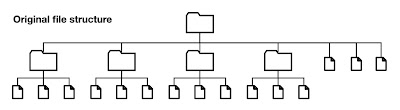

留言
張貼留言